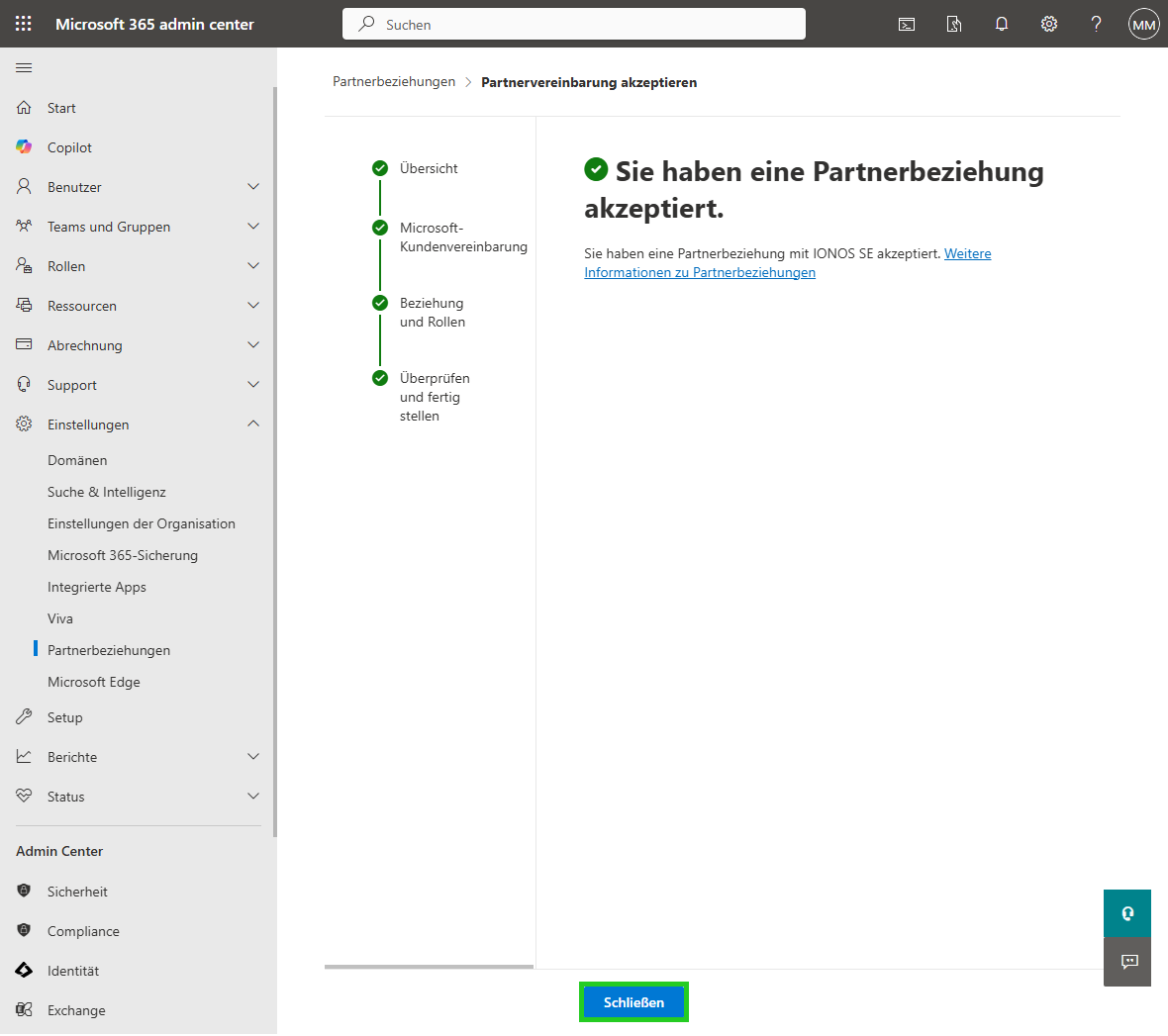Microsoft 365: IONOS erforderliche Rechte zur Administration zuteilen (Bestandskunden)
Bitte verwenden sie die "Drucken" Funktion am Seitenende, um ein PDF zu erstellen.
In diesem Artikel wird erklärt, wie Sie IONOS die erforderlichen Rechte zur Administration zuteilen, damit IONOS Ihre Microsoft 365-Lizenzen verwalten und Sie bei Problemen unterstützen kann.
Microsoft hat aus Sicherheitsgründen die Granular Delegated Admin Privileges (GDAP) eingeführt, um die Sicherheit für die Verwaltung von Kundenkonten nach dem Zero-Trust-Prinzip von Microsoft zu erhöhen. Das Zero-Trust-Prinzip ist ein IT-Sicherheitskonzept. Gemäß dieses Prinzips werden dem Anbieter, bei dem Sie eine Microsoft 365-Lizenz erwerben, die geringstmöglichen Zugriffsberechtigungen zugeteilt, um mögliche Risiken zu minimieren.
Hinweis
Die GDAP werden von Ihnen für einen Zeitraum von 2 Jahren (730 Tage) gewährt. Anschließend müssen Sie die erforderlichen Rechte aus Sicherheitsgründen erneut zuteilen. Die gewährten Rechte können nicht von Ihnen eingeschränkt werden.
Achtung
Wenn Sie IONOS diese Rechte nicht zuteilen, kann IONOS Ihre Microsoft 365-Lizenzen nicht verwalten. In diesem Fall müssen Sie Ihre Microsoft 365-Lizenzen ohne den Service und Support von IONOS mittels des Microsoft Admin Centers selbst verwalten. Dies trifft auch zu, wenn Sie die GDAP nach Ablauf des Zeitraums von 2 Jahren nicht erneut an IONOS zuteilen.
Für die eigenständige Verwaltung Ihrer Microsoft 365-Lizenzen sind sehr gute Kenntnisse des Microsoft Admin Centers sowie von Microsoft 365 erforderlich. Die eigenständige Verwaltung von Microsoft 365-Lizenzen sollte nur durch erfahrene Anwender erfolgen. Aus diesem Grund empfehlen wir Ihnen, IONOS die erforderlichen Rechte zur Verwaltung der Microsoft 365-Lizenz zuzuteilen.
Vorbereitung
Um die GDAP-Beziehung zu bestätigen und weiterhin von der Unterstützung durch IONOS zu profitieren, benötigen Sie einen Benutzer mit globalen Administratorrechten für Microsoft 365. Um dies sicherzustellen, überprüfen Sie bitte vor Ablauf der GDAP-Beziehung den Zugriff auf einen Nutzer mit globalen Adminrechten im IONOS Konto. Weitere Informationen hierzu finden Sie im folgenden Artikel: Microsoft 365: Benutzerrollen
Über den Ablauf der GDAP-Beziehung werden Sie direkt von Microsoft informiert. Mit den Zugangsdaten eines globalen Administrators können Sie die GDAP-Beziehung im Anschluss für 2 weitere Jahre im IONOS Konto bestätigen. Eine Verlängerung vor Ablauf der Beziehung ist nicht möglich.
GDAP erneuern
- Melden Sie sich in Ihrem IONOS Konto an.
- Klicken Sie in der Hauptnavigation auf Menü > Microsoft 365. Wenn Sie zusätzlich weitere IONOS Office Produkte verwenden, klicken Sie auf Menü > Office und wählen Sie anschließend die Kachel Microsoft 365.
- Um die Servicerechte zuzuteilen, klicken Sie auf Ich habe die Servicerechte noch nicht erteilt. Die Login-Seite des Microsoft 365 Admin Centers öffnet sich.
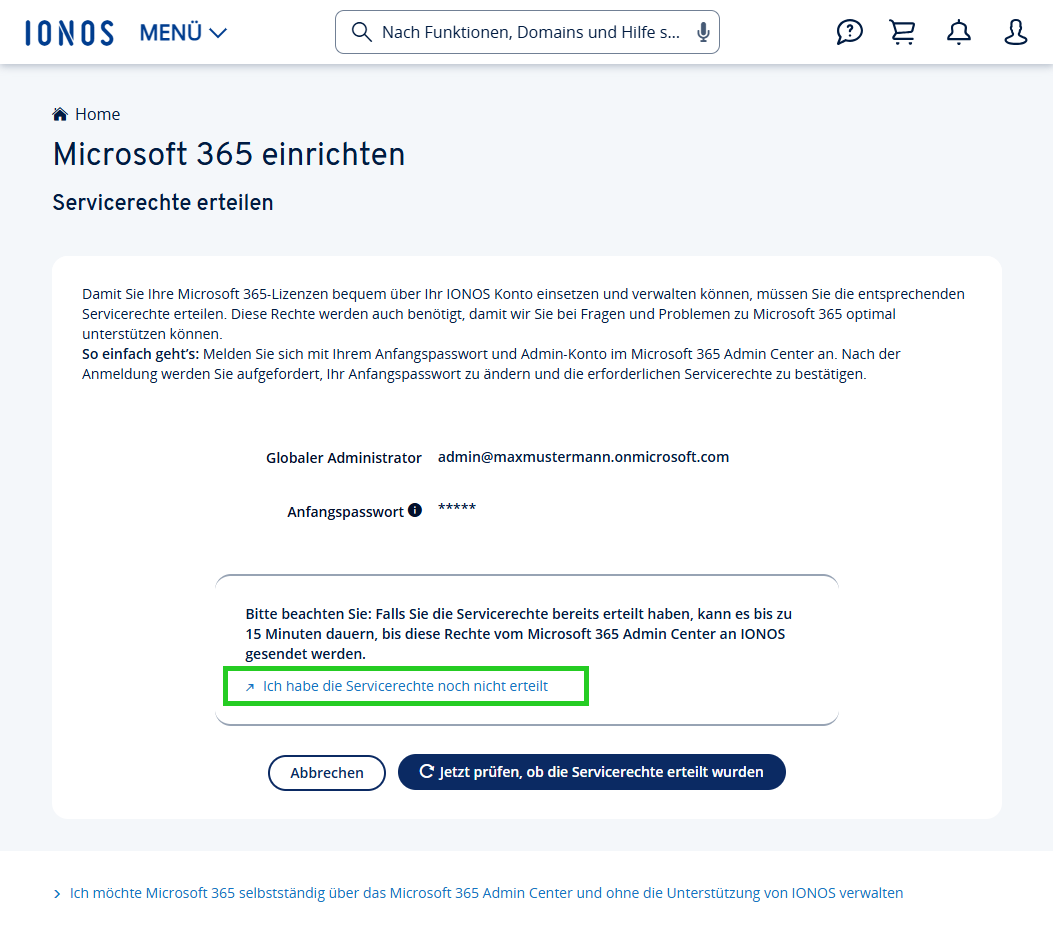
- Klicken Sie auf Weiter.
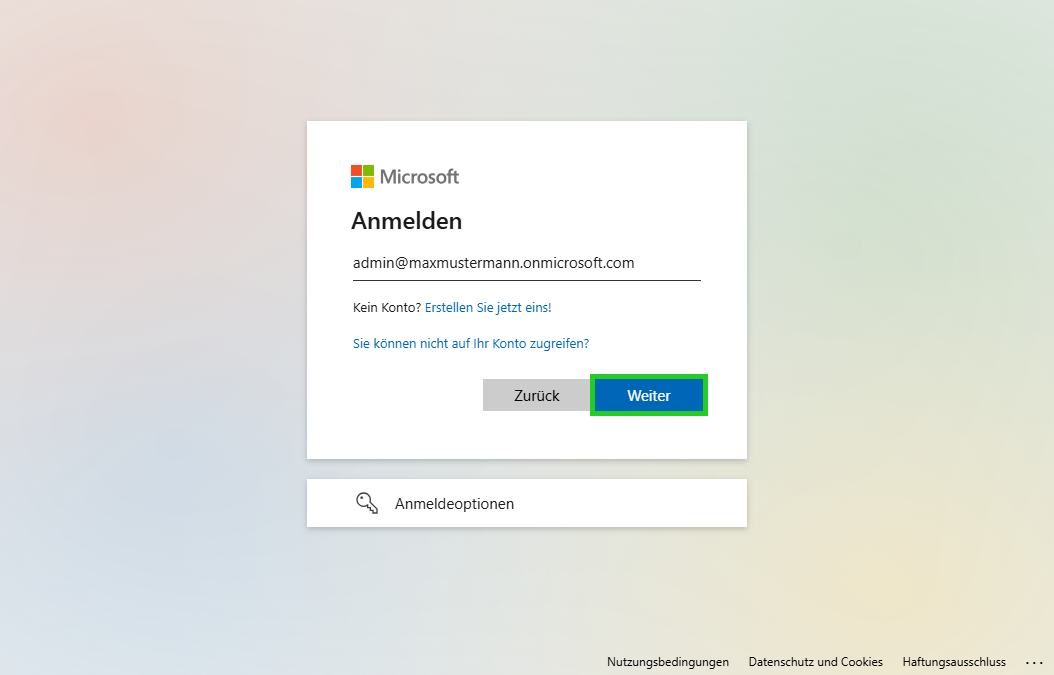
- Geben Sie das Kennwort ein und klicken Sie auf Anmelden. Das Microsoft 365 admin center öffnet sich und die Seite Informationen zu Partnerbeziehungen wird angezeigt.
- Klicken Sie auf Weiter. Die Seite Akzeptieren der Microsoft-Kundenvereinbarung öffnet sich.
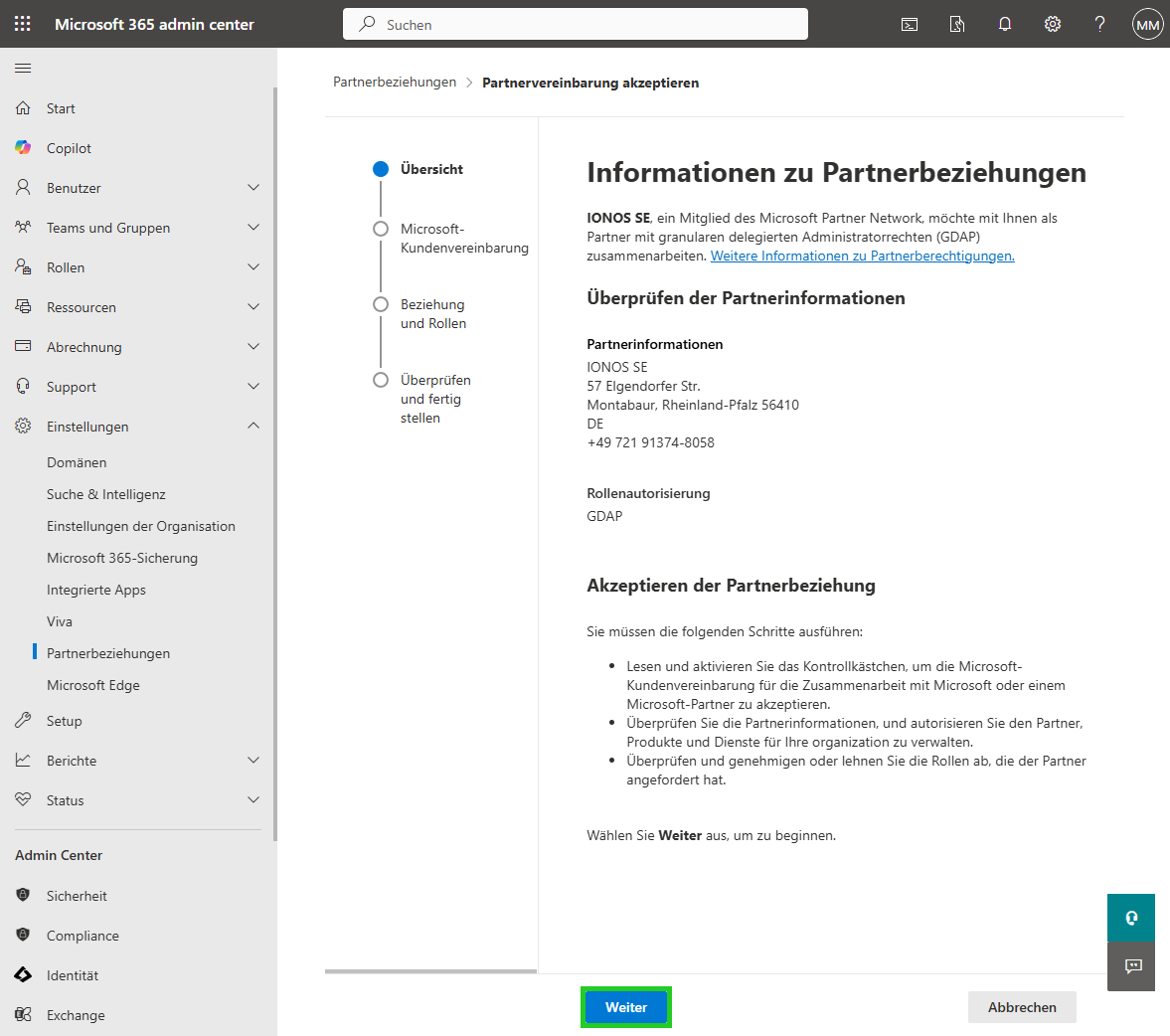
- Klicken Sie auf Akzeptieren. Die Seite Angeforderte Rollen überprüfen öffnet sich.
- Klicken Sie auf Weiter. Die Seite Partnerbeziehungen akzeptieren und fertig stellen öffnet sich.
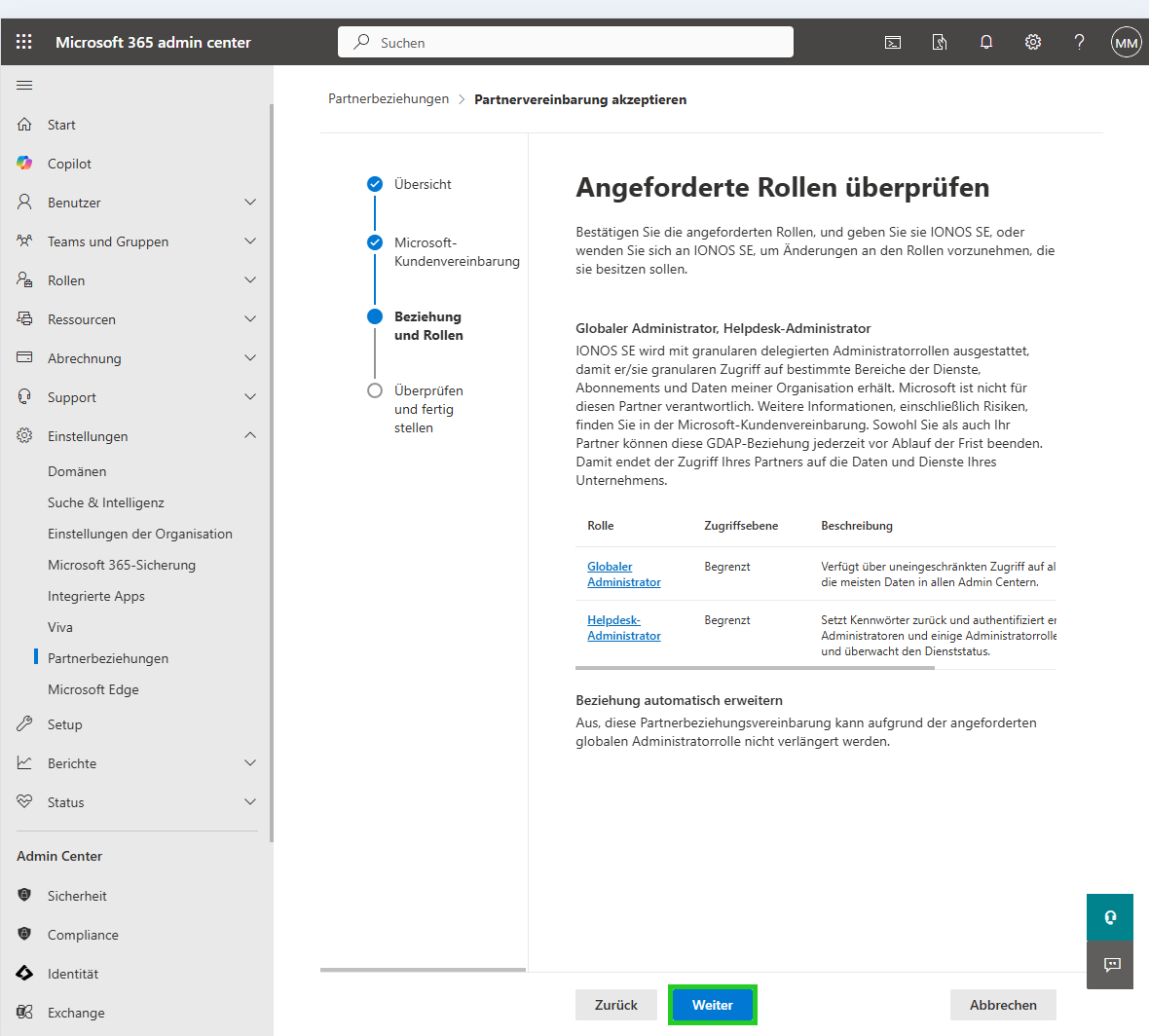
- Klicken Sie auf Akzeptieren. Die Seite Sie haben eine Partnerbeziehung akzeptiert wird angezeigt.
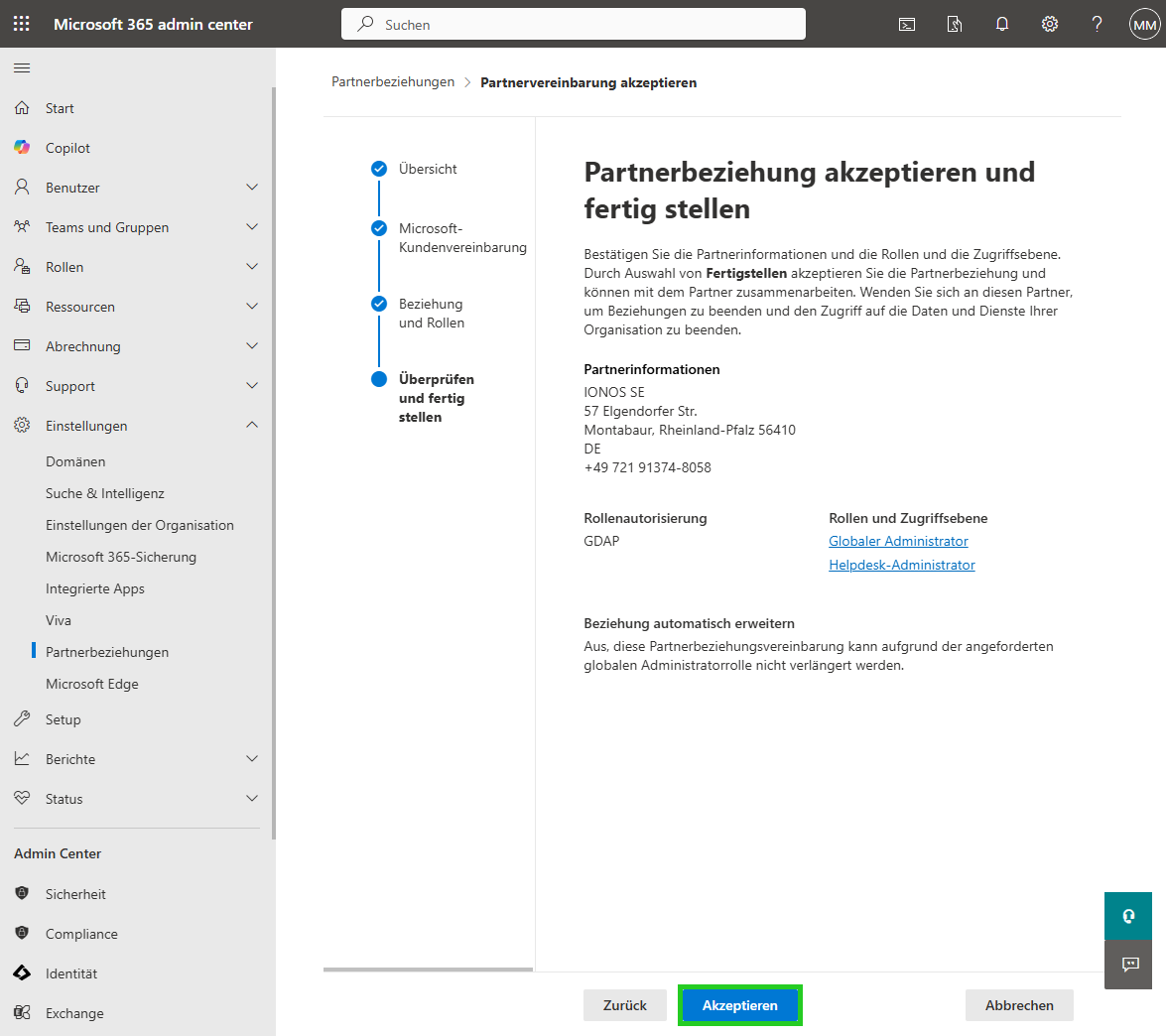
- Klicken Sie auf Schließen.